标签:打印 用户名 msi gac 百度 blog 服务器 .net assembly
1.百度搜索FastReport.Net4.0下载,或者到我的云盘去下载。
2.解压后打开目录:FastReport.Net4.0_Full。安装:FRNetDemo2010.msi
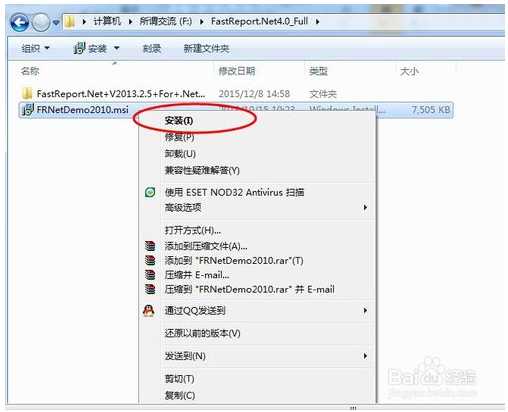
3.把FastReport.Net+V2013.2.5+For+.Net4.0文件夹中的所有内容覆盖到Fastreport安装目录。如下图。假设安装目录为:【C:\Program Files\FastReports\FastReport.Net Demo】
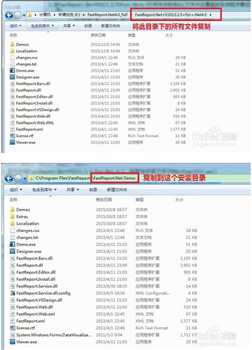
4.将下图这6个DLL文件对应覆盖到系统程序集目录:C:\Windows\Microsoft.NET\assembly\GAC_MSIL。
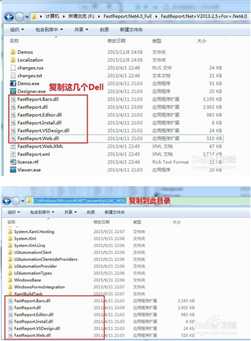
5.在安装目录下,执行Demo,然后Run the Designer。就可以开始设计打印模板了。
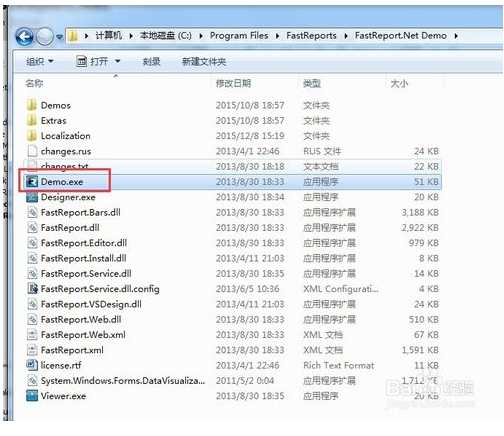
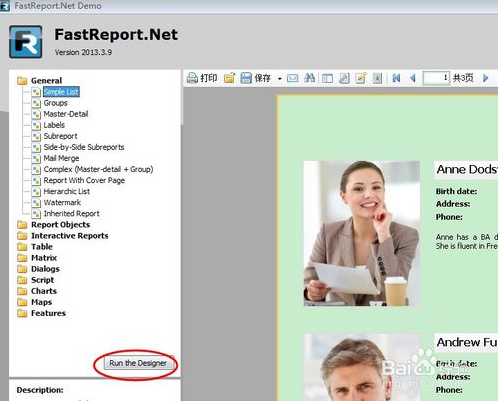
6.如下图是默认报表的格式,点击预览可查看报表呈现效果。
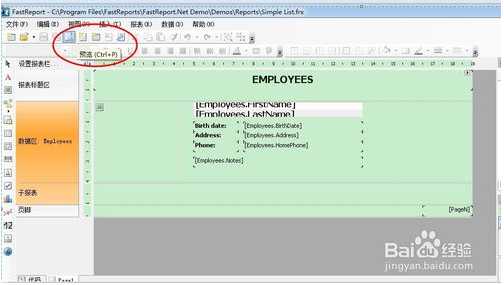
7.假设从数据库查询出来数据打印。点击数据源--新建数据源

8.新建连接--->输入服务器名称,用户名和密码,数据库。测试连接成功后,点击下一步。

9.选择数据库中,想要查询的表。展开可勾选需要查询的字段。点击完成即可
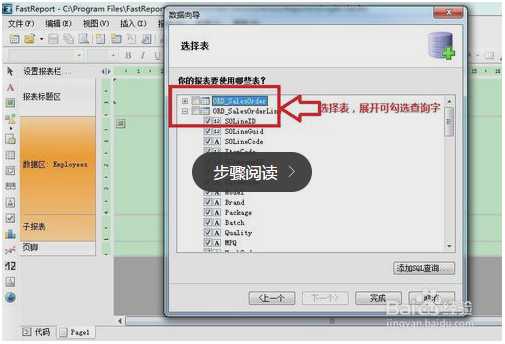
10.右键编辑一个文本框,依次展开数据源--Connection--ORD_SalesOrder。把这个CustomerName拖动到文本框
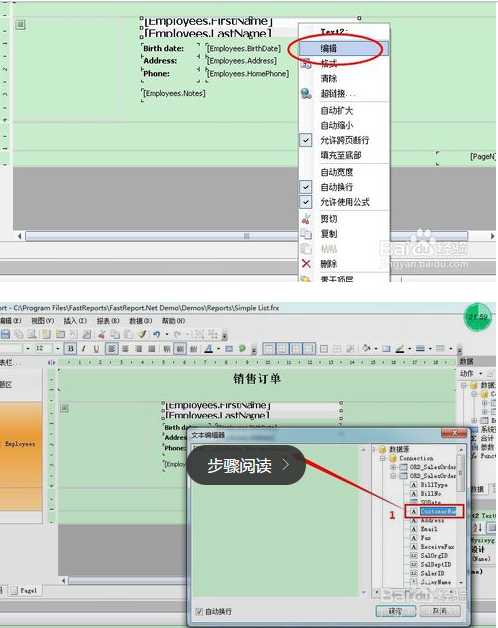
11.如下图,把这些文本框里面的数据换成ORD_SalesOrderLine表里面的信息
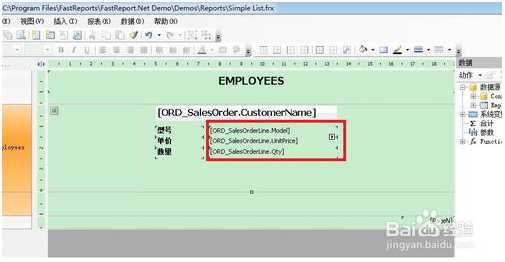
12.点击预览,就可以看到我们从数据库里面查出来的表的信息。图片我没换,所以还是一样的。


标签:打印 用户名 msi gac 百度 blog 服务器 .net assembly
原文地址:http://www.cnblogs.com/yoyo-524/p/6116884.html